
Как поменять язык в Telegram Web: пошаговое руководство
В современном мире, где коммуникация играет ключевую роль, приложение Telegram стало незаменимым помощником для миллионов пользователей. Это популярная платформа для обмена сообщениями, которая позволяет оставаться на связи с друзьями, семьей и коллегами по всему миру. Telegram Web - это веб-версия приложения, доступная в браузере, которая предоставляет удобный и быстрый способ общения без необходимости установки дополнительного программного обеспечения. Однако, сталкиваясь с интерфейсом на незнакомом языке, пользователи часто задаются вопросом: как поменять язык в Telegram Web? В этой статье мы раскроем все секреты и предоставим пошаговое руководство, которое поможет вам настроить язык по своему усмотрению.
## Почему важно выбрать удобный язык?
Представьте, что вы оказались в стране, где не знаете местного языка. Навигация по улицам, чтение меню в ресторанах и даже простое общение с местными жителями становятся сложной задачей. Так и в Telegram Web, выбор правильного языка интерфейса - это как найти своего личного переводчика, который сделает ваше путешествие по миру сообщений комфортным и приятным.
Языковой барьер может стать серьезным препятствием для эффективного использования приложения. Когда вы открываете Telegram Web, важно чувствовать себя как дома, понимая каждое слово и функцию. Поэтому возможность изменить язык - это мощный инструмент, позволяющий адаптировать платформу под ваши языковые предпочтения.
## Как поменять язык в Telegram Web: пошаговая инструкция
Теперь перейдем к практической части и разберемся, как поменять язык в Telegram Web всего за несколько простых шагов.
Шаг 1: Войдите в Telegram Web
Откройте веб-браузер на вашем компьютере или ноутбуке и введите в адресной строке "web.telegram.org". Вы попадете на главную страницу Telegram Web. Если вы еще не вошли в свою учетную запись, сделайте это, используя свой номер телефона и код подтверждения.
Шаг 2: Откройте настройки
После успешного входа в Telegram Web, вы увидите знакомый интерфейс чатов и контактов. В верхнем левом углу нажмите на кнопку с тремя горизонтальными линиями (или нажмите комбинацию клавиш Alt Shift F для быстрого доступа). Это откроет меню настроек.
Шаг 3: Перейдите в раздел "Язык"
В открывшемся меню выберите пункт "Настройки" (он обычно находится в нижней части списка). В разделе настроек вы найдете множество опций для персонализации вашего аккаунта. Нажмите на пункт "Язык" - здесь и происходит магия выбора языка!
Шаг 4: Выберите желаемый язык
В списке языков вы увидите множество вариантов, включая английский, русский, испанский и многие другие. Telegram Web поддерживает множество языков, чтобы удовлетворить потребности международной аудитории. Просто выберите язык, на котором вы хотите использовать приложение.
Например, если вы предпочитаете общаться на русском языке, найдите "Русский" в списке и нажмите на него. Telegram Web мгновенно преобразится, и вы увидите знакомые слова и фразы на выбранном языке.
Шаг 5: Наслаждайтесь обновленным интерфейсом
После выбора языка Telegram Web автоматически обновится, и вы сразу заметите изменения. Все меню, кнопки, подсказки и сообщения будут отображаться на выбранном вами языке. Это как переодеть приложение в новый костюм, который идеально подходит для вас!
## Советы и рекомендации
- Если вы хотите поменять язык обратно, просто повторите шаги и выберите другой язык из списка. Telegram Web позволяет легко переключаться между языками в зависимости от ваших предпочтений.
- Иногда, после изменения языка, некоторые элементы интерфейса могут оставаться на прежнем языке в течение короткого периода времени. Не волнуйтесь, это временное явление, связанное с кешированием данных в браузере. Просто обновите страницу, и все будет отображаться корректно.
- Если вы используете Telegram Web на рабочем компьютере, где доступ к настройкам ограничен, вы можете попросить администратора системы помочь с изменением языка.
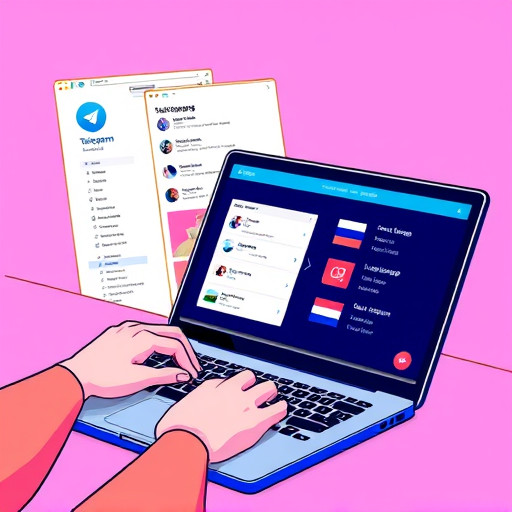
## Заключение
Изменение языка в Telegram Web - это простой и эффективный способ персонализации вашего опыта общения. Теперь вы знаете, как поменять язык в Telegram Web и можете свободно выбирать язык, который делает ваше взаимодействие с приложением более комфортным и понятным. Помните, что Telegram Web - это ваш личный помощник в мире коммуникаций, и вы можете настроить его под свои языковые предпочтения.
#Как поменять язык в Telegram Web?
Для изменения языка в Telegram Web выполните следующие шаги: 1. Откройте Telegram Web в браузере и войдите в свой аккаунт. 2. Нажмите на кнопку "Настройки" в левом нижнем углу экрана. 3. В разделе "Общие" найдите опцию "Язык". 4. Щёлкните по текущему языку и выберите желаемый язык из списка. 5. Сохраните изменения, и интерфейс Telegram Web будет обновлён на выбранном языке. Обратите внимание, что Telegram поддерживает множество языков, включая русский, английский, украинский, испанский и многие другие. Вы можете легко переключаться между языками в зависимости от ваших предпочтений. ##Где найти настройки языка на мобильной версии Telegram?
Если вы используете мобильное приложение Telegram, то процесс смены языка немного отличается: 1. Откройте приложение Telegram на вашем устройстве. 2. Перейдите в раздел "Настройки" (обычно он находится в правом верхнем углу в виде трёх точек или значка шестерёнки). 3. Выберите пункт "Язык и ввод текста". 4. Нажмите на текущий язык и выберите новый язык из списка. 5. Подтвердите изменение, и интерфейс приложения будет обновлён. Помните, что смена языка не повлияет на язык общения с другими пользователями в чатах. Это настройка интерфейса приложения для вашего удобства. ##Как добавить язык, которого нет в списке?
Если вы не нашли нужный язык в списке, Telegram предоставляет возможность добавить его вручную: 1. Перейдите в настройки языка, как описано выше. 2. Внизу списка языков нажмите на ссылку "Добавить язык". 3. Введите название желаемого языка или выберите его из предложенных вариантов. 4. Подтвердите добавление, и новый язык появится в списке. 5. Выберите добавленный язык, и интерфейс Telegram будет обновлён. Telegram постоянно расширяет список поддерживаемых языков, поэтому если вы не нашли нужный язык, сообщите об этом разработчикам, и, возможно, он появится в будущих обновлениях.Похожие новости

Мастерская Windows 8: Советы по персонализации и оптимизации системы
24-08-2024, 23:59
